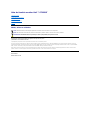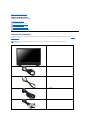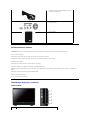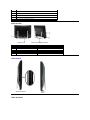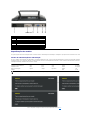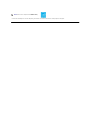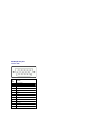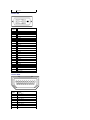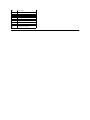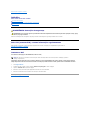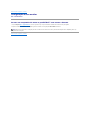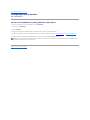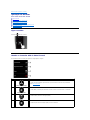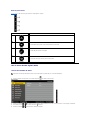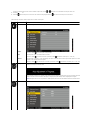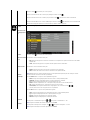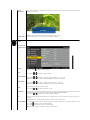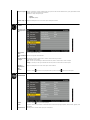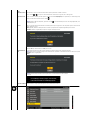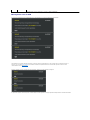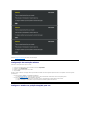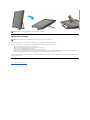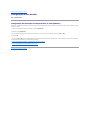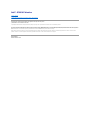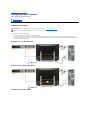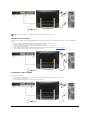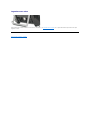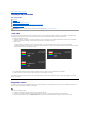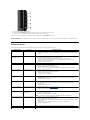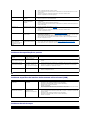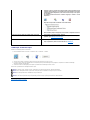GuiadoUsuáriomonitorDell™ST2220T
Notas, avisos e cuidados
Asinformaçõescontidasnestedocumentoestãosujeitasaalteraçãosemavisoprévio.
©2010DellInc.Todososdireitosreservados
AreproduçãodequalquerformasemapermissãoescritadaDellInc. éestritamenteproibida.
As marcas registradas usads neste texto: DELL ea logomarca DELLsãomarcasregistradasdaDellInc;Microsoft e Windows sãooumarcascomerciaisregistradasoumarcas
registradasdaMicrosoftCorporationnosEUAe/oudeoutropaíses;ENERGY STARéumamarcaregistradaaagênciadeproteçãoambientaldosEUA.ComoumparceiroENERGY
STAR,aDellInc.determinouqueesteprodutoatendeasdiretrizesENERGYSTARparaeficiênciadeenergia.
Outrosnomesdemarcascomerciaisemarcasregistradaspodemserusadosnestedocumentoparafazerreferênciaaentidadesproprietáriasdemarcasenomesdeseus
produtos.ADellInc.renunciaqualquerinteressedepropriedadenasmarcasenomesdemarcasalémdasuaprópria.
Modelo ST2220Tc
Setembro2010Rev.A00
Sobre seu monitor
Configuraçãodeseumonitor
Operaçãodomonitor
Resoluçãodeproblemas
Apêndice
NOTA: UMANOTAindicaqueinformaçõesimportantesoauxiliamafazerusomelhordeseucomputador.
NOTA: UM AVISO indica sobre dano em potencial ao hardware ou perda de dados e o informa como evitar o problema.
ADVERTÊNCIA:UMCUIDADOindicaumpotencialparadanodepropriedade,lesãopessoaloumorte.

Retornarparaapáginadeconteúdo
Sobre seu monitor
GuiadoUsuáriomonitorDell™ST2220T
Conteúdodaembalagem
Seumonitoréfornecidocomtodosositensmostradosabaixo.Verifiqueseestesitensestãocontidosnaembalagem.Sefaltaralgumacoisaentre em
contacto com a Dell.
Conteúdodaembalagem
Característicasdoproduto
Identificaçãodepartesecontroles
Especificaçõesdomonitor
Interface Bus serial universal (USB)
Capacidade de conectar e reproduzir
Diretrizesdemanutenção
NOTA: Algunsitenssãoopcionaisenãosãoenviadoscomseumonitor.Algumasfunçõesoumídianãoestãodisponíveisem
algunspaíses.
l Monitor com suporte
l Cabodealimentação
l CabodeÁudio
l Cabo VGA
l Cabo DVI (Opcional)

Característicasdoproduto
O ST2220T Monitortemumamatrizativa,transistordefilmefino(TFT)eteladecristallíquido(LCD).Asfunçõesdomonitorincluem:
■ 21.5" (546.8 mm) diagonal.
■Resoluçãode1920x1080,alémdesuportedetelacheiapararesoluçõesmaisbaixas.
■ Sensibilidade ao toque—detectaseusdedosouqualqueroutrodispositivoapontadorpróximodatela
■Capacidadedeinclinação.
■ Capacidade de conectar e reproduzir se suportado por seu sistema.
■Ajustesdeexibiçãonatela(OSD)paraotimizaçãoeconfiguraçãofácildatela.
■Softwareemídiadedocumentaçãoqueincluemumarquivodeinformação(INF),CordeImagemCorrespondênciacomArquivo(ICM),edocumentaçãodo
produto.
■FunçãodeeconomiadeenergiacompatívelcomENERGYSTAR.
■Fendadebloqueiodesegurança.
■ 2 x 2 watt auto falantes embutidos.
Identificaçãodepartesecontroles
Visãofrontal
l Cabo de fluxo ascendente USB (habilita portas USB e
funçãodetoquenomonitor)
l Documentação(Informaçõesdesegurança,guiade
iníciorápidoeCD)
l Pano de limpeza
Visãofrontal
Etiqueta
Descrição

Visãodetrás
Visãolateral
Visãodefundo
1
Modos predefinidos selecionados
2
Brilho/Contraste selecionado
3
SeleçãodemenuOSD
4
SAIR
5
Botãodeenergia(comindicadorluminoso)
Visãodetrás
Visãodetráscomsuportedemonitor
Etiqueta
Descrição
Uso
1
Etiquetadenúmerodesériedecódigodebarra
EntreemcontatocomaDellparaobtersuportetécnico.
2
Etiquetadeclassificaçãoregulamentar
Listaasaprovaçõesregulamentares.
3
Porta cabos
Organizar fios colocando-os pelo porta cabos.
4
Porta USB downstream
Para conectar o cabo USB.
5
Fendadebloqueiodesegurança
Para auxiliar a prender seu monitor.
Visãolateralesquerda
Visão
lateral
direita

Visãodefundo
Etiqueta
Descrição
1
Conectordecabodealimentação
2
Conector DVI
3
Conector HDMI
4
Conector VGA
5
Entradadelinhadeáudio
6
Porta de fluxo ascendente USB
Especificaçõesdomonitor
Asseçõesseguintesforneceminformaçõessobreosdiversosmodosdeadministraçãodealimentaçãoeatribuiçõesdepinsparadiversosconectoresdeseumonitor.
Modosdeadministraçãodealimentação
SetiverocartãodetelacompatívelcomDPMVESAouoprogramainstaladonoseuPC,omonitorreduzautomaticamenteseuconsumodealimentaçãoquandonãoestiverouso.Istoémencionadocomo
economia de energia
. Se o computador detectar a entrada do teclado, mouse ou outros dispositivos de entrada, o monitor continuar automaticamente a funcionar. A seguinte tabela mostra o consumo de energia e
sinalizaçãodestafunçãoautomáticadeeconomiadeenergia:
Ativeocomputadorefunçãode'acordar'domonitorparaobteracessoaoOSD.
Modos VESA
Sinc horizontal
Sinc vertical
Vídeo
Indicadordealimentação
Consumo de energia
OperaçãonormaleUSBativo
Ativa
Ativa
Ativa
Branco
55W(máximo)
Operaçãonormal
Ativa
Ativa
Ativa
Branco
28W(Típica)
Modo ativo-desligado
Inativo
Inativo
Em branco
Âmbar
1 W
Desligar
-
-
-
Desl
0,5 W
NOTA:AsfunçõesOSDnomodo'Operaçãonormal'.UmadasmensagensseguintesaparecemquandoateclademenuétocadanomodoAtivo-desl.
ou

ConsumodealimentaçãozeronomodoOFF(Desl)podesomenteserobtidoaodesconectarocaboprincipaldocarregador.
NOTA:EstemonitorécompatívelcomENERGY STAR®.

Atribuiçãodepino
Conector VGA
Número
de
pinos
15-pinos lateral do cabo de sinal
conectado
1
Vídeo-vermelho
2
Vídeo-verde
3
Vídeo-azul
4
GND
5
Auto-teste
6
GND-R
7
GND-G
8
GND-B
9
Computador 5V
10
GND-sinc
11
GND
12
Dados DDC
13
H-sinc
14
V-sinc

ConectorDVI
Conector HDMI
15
RelógioDDC
Número
de pinos
24-pino latera do cabo de sinal conectado
1
TMDS RX2-
2
TMDS RX2+
3
Aterramento TMDS
4
Flutuação
5
Flutuação
6
RelógioDDC
7
Dados DDC
8
Flutuação
9
TMDS RX1-
10
TMDS RX1+
11
Aterramento TMDS
12
Flutuação
13
Flutuação
14
Alimentação+5V
15
Auto-teste
16
Detecçãodetomadarápida
17
TMDS RX0-
18
TMDS RX0+
19
Aterramento TMDS
20
Flutuação
21
Flutuação
22
Aterramento TMDS
23
RelógioTMDS+
24
RelógioTMDS-
Número
de pino
Lateral de 19 pinos do cabo de sinal
conectado
1
T.M.D.S. Data 2-
2
ProteçãoT.M.D.S.Data2
3
T.M.D.S. Data 2+
4
T.M.D.S. Data 1+
5
ProteçãoT.M.D.S.Data1
6
T.M.D.S. Data 1-
7
T.M.D.S. Data 0+
8
ProteçãoT.M.D.S.Data0
9
T.M.D.S. Data 0-

10
T.M.D.S.Relógio+
11
T.M.D.S.Proteçãoderelógio
12
T.M.D.S.Relógio+
13
CEC
14
Reservado (N.C. em dispositivo)
15
SCL
16
SDA
17
Aterramento CEC/DDC
18
Alimentação+5V
19
DetecçãodeHotPlug(permitedesligaro
HD mesmo com o PC ligado)



Retornarparaapáginadeconteúdo
Apêndice
GuiadoUsuáriomonitorDell™ST2220T
Instruçõesdesegurança
AvisoFCC(somenteEUA)eoutrasinformaçõesregulamentares
Contactar a Dell
ADVERTÊNCIA:Instruçõesdesegurança
ParaobterinformaçõessobreinstruçõesdesegurançaconsulteasInformaçõesdesegurançaenviadascomseumonitor.
AvisoFCC(somenteEUA)eoutrasinformaçõesregulamentares
ParaconsultarosavisosFCCeoutrasinformaçõesregulamentaresconsulteahomepagedecompatibilidaderegulamentarem
www.dell.com\regulatory_compliance.
Contactar a Dell
Para clientes nos EUA ligue para 800-WWW-DELL (800-999-3355)
ADellfornecediversasopçõesdeserviçoesuporteviatelefoneeon-line.Adisponibilidadevariadepaíseprodutoeváriosserviçostalveznão
estejamdisponíveisnasuaárea.ParaentraremcontatocomaDellparaquestõesreferentesavenda,suportetécnicoouatendimentoaocliente.
Retornarparaapáginadeconteúdo
ADVERTÊNCIA:Usaroscontroles,ajustesouprocedimentosalémdestesespecificadosnestedocumentopodecausarexposiçãoachoque,perigo
elétricoe/ouperigosmecânicos.
NOTA: Senãousarumaconexãodeinternetativapodeobterinformaçõessobresuanotafiscal,listadeembalagem,pedidoou
catálogodeprodutoDell.
1.
Visite support.dell.com
2.
VerifiqueseupaísouregiãonomenupendenteSelecioneumpaís/regiãonofundodapágina.
3.
Clique em Contactar-nosàesquerdadapágina.
4.
Selecioneoserviçooulinkdesuporteapropriadodeacordocomasuanecessidade.
5.
SelecioneométododeentraremcontatocomaDellqueémaisconveniente.

Retornarparaapáginadeconteúdo
Configuraçãodeseumonitor
Dell™ST2220TMonitor
SeusarumcomputadordemesaouportátilDell™comacessoainternet
1.VáparaVáparahttp://support.dell.com,insirasuaguiadeserviçoefaçaodownloaddaunidademaisrecentedasuaplacagráfica.
2.Depoisdeinstalarasunidadesdoseuadaptadorgráficotentedefiniraresoluçãopara1920 X 1080 novamente.
Retornarparaapáginadeconteúdo
NOTA:Senãoforpossíveldefiniraresoluçãopara1920X1080entreemcontatocomaDell™paraobterinformaçõessobreoadaptadorgráficoque
suportaestasresoluções.

Retornarparaapáginadeconteúdo
Configuraçãodeseumonitor
Dell™ST2220TMonitor
Seusarumcomputadorouplacagráficadeoutromarca.
1.CliquecomobotãodireitonaáreadetrabalhoeselecionePropriedades.
2. Selecione a guia Configurações.
3. Selecione Avançado.
4.Identificaseufornecedordocontroladorgráficodadescriçãonotopodajanela(ex.NVIDIA,ATI,Inteletc.).
5.Consulteahomepagedofornecedordocartãográficoparaobteraunidadeatualizada(porexemplo,http://www.ATI.com OU http://www.NVIDIA.com ).
6.Depoisdeinstalarasunidadesdoseuadaptadorgráficotentedefiniraresoluçãopara1920 X 1080 novamente.
Retornarparaapáginadeconteúdo
NOTA:Senãoforpossíveldefiniraresoluçãopara1920X1080entreemcontatocomofabricantedeseucomputadoroucompreumadaptadorgráfico
quesuportaráaresoluçãodevídeode1920X1080.

Retornarparaapáginadeconteúdo
Operaçãodomonitor
GuiadoUsuáriomonitorDell™ST2220T
Ligue o monitor
Uso dos controles do painel frontal
Uso do menu da tela digital (OSD)
Configuraçãodaresoluçãomáxima
Configureomonitornaposiçãodesejadaparauso
Uso da Tela de Toque
Ligue o monitor
Pressione o para ligar o monitor
Usando os Controles OSD do Painel Frontal
Useosbotõeslateraisdomonitorparaajustarasconfiguraçõesdeimagem.
Botãodopainellateral
Descrição
A
Modosdepredefinição
Useobotãodemodopredefinidoparaselecionarapartirdalistademodosdecorespredefinidas.
Consulte Usar o menu OSD.
B
Brilho & Contraste
UseobotãoBrilho/Contrasteparadirecionaroacessoaomenudecontrole"Brilho"e"Contraste"
C
Menu
UseobotãodeMenuparaabrirateladigital(OSD).
D
Sair
UseobotãoSairparasairdateladigital(OSD)domenuesubmenus.

Botão do painel frontal
Useosbotõesnoladodomonitorparaajustarasconfiguraçõesdeimagem.
Uso do menu da tela digital (OSD)
Acesso do sistema de menu
Botãodopainellateral
Descrição
A
Acima
Use obotão Acima para ajustar os itens (aumentar faixas) no menu OSD.
B
Abaixo
Use obotão Abaixo para ajustar os itens (diminuir faixas) no menu OSD.
C
OK
UseobotãoOKparaconfirmarsuaseleção.
D
Retornar
Use obotão de retorno para retornar para o menu principal.
NOTA: SealterarasconfiguraçõesdeseumonitoredepoiscontinuarcomoutraopçãodemenuousairdomenuOSD,omonitorsalvaautomaticamente
asalterações.asalteraçõessãotambémsalvassefizerasalteraçõeseaguardaratéqueomenuOSDdesapareça.
1.
Pressione qualquer tecla para abrir o menu OSD e pressione para exibir o menu principal.
Menu principal
2.
Pressione osbotões e paraalternarentreasopçõesdoMenu.Enquantomove-sedeumíconeparaoutroonomedaopçãoédestacado.
3.
Para selecionar o item destacado no menu pressione o novamente.
4.
Pressione osbotões e paraselecionaroparâmetrodesejado.

AtabelaforneceumalistadetodasasopçõesdemenuOSDesuasfunções.
5.
Pressione osbotões para entrar na barra deslizante e depois use obotão ou de acordo com os indicadores do menu para fazer suas
alterações
6.
Selecione pararetornarparaomenuanteriorsemaceitarasconfiguraçõesatuaisou para aceitar e retornar para o menu anterior.
Ícone
Menu e submenus
Descrição
Brilho & Contraste
Use o menu Brightness e Contrast para ajustar o brilho e contraste.
Retornar
Pressioneobotão para retornar para o menu principal.
Brilho
Permiteajustarobrilhoouluminânciadaluzdefundo.
Pressioneobotão para aumentar o brilho e pressioneobotão paradiminuirobrilho(mín.0~máx.100)
Contraste
Permiteajustarocontrasteouograudediferençaentreescuroeclarodateladomonitor.Ajustaobrilhoprimeiroeocontraste
somentesefornecessáriofazermaisajuste.
Pressioneobotão key para aumentar o contraste e pressioneobotão
paradiminuirocontraste(mín.0~máx.100).
Auto-adjuste
Useestebotãoparaativaraconfiguraçãoautomáticaeajustaromenu.Aseguintecaixadediálogoaparecenatelapretaenquanto
monitor se auto-ajusta na entrada atual:
Ajusteautomáticopermitequeomonitorseauto-ajusteaosinaldevídeodeentrada.Depois de usar auto-
ajuste pode sintonizar mais
aindaseumonitoraousarocontroledefase(fino)erelógiodepixel(nãorefinado)sobasconfiguraçõesdeimagem.
NOTA:
AutoAjustenãoocorresevocêpressionarobotãoenquantonãoocorrersinaisdeentradadevídeoativosoucabosanexos
Fonte de entrada
Useobotãodefontedeentradaparaselecionarsinaisdevídeodiferentesquepodemserconectadosnoseumonitor.

Pressioneobotão para retornar para o menu principal.
SelecioneaentradaVGAinaousaroconector(VGA)analógico.Pressioneobotão
paraselecionarafontedeentradaVGA.
Selecione a entrada DVI-Daousaroconector(DVI).Pressioneobotão paraselecionarafontedeentradaDVI.
Selecione a entrada HDMI ao usar o conector (HDMI) digital. Pressioneobotão
paraselecionarafontedeentradaHDMI.
Selecione Auto-seleçãoparapermitirqueomonitorbusqueporsinaisdeentradadisponíveis.
CONFIGURAÇÕES
DE COR
Use o menu Configuraçõesdecorparaajustarasconfiguraçõesdecordomonitor.
Submenu de modo
deconfiguraçãode
cor
Retornar
Pressioneobotão para retornar para o menu principal.
Formato de entrada
de cor
Permitedefiniromododeentradadevídeopara.
l RGB
:SelecioneestaopçãoseseumonitorforconectadoemumcomputadoroureprodutordeDVDcomocaboHDMIouoHDMIno
adaptador DVI.
l YPbPr:SelecioneestaopçãoseseureprodutordeDVDsuportarsomenteasaídaYPbPr.
Seleçãodemodo
Permitedefiniromododeentradadevídeopara:
l Gráficos: Selecione este modo se seu monitor for conectado no seu computador.
l Vídeo: Selecione este modo se seu monitor for conectado no seu reprodutor de DVD.
NOTA:Dependendodoseumododeexibiçãoselecioneosmodospredefinidosdisponíveisparasuamudançademonitor.
Modos de
predefinição
Permite escolher de uma lista de modos de cor predefinidos.
No modo Gráficos defina a cor para os valores predefinidos seguintes:
l Padrão:Carregaasconfiguraçõespadrõesdomonitor.Esteéomodopredefinidopadrão.
l Multimídia:Carregaasconfiguraçõesideaisdecorparaosaplicativosdemultimídia.
l Jogo:Carregaasconfiguraçõesideaisdecorparaosaplicativosdejogos.
l Quente: Aumenta a temperatura de cor. A tela aparece mais quente com um matiz vermelha/amarela.
l Frio: Diminui a temperatura de cor. A tela aparece mais fria com um matiz azul.
l Custom (RGB):Permiteajustarmanualmenteasconfiguraçõesdecor.Pressione osbotões e
paraajustartoosvalores
Vermelho,VerdeeAzulecriarseuprópriomododecorpredefinido.
No modo Vídeo defina a cor para os valores predefinidos seguintes:
l Filme:Carregaasconfiguraçõesdecorideaisparafilmes.Esteéomodopredefinidopadrão.
l Jogo:Carregaasconfiguraçõesideaisdecorparaosaplicativosdejogos.
l Esporte:Carregaasconfiguraçõesdecorideaisparaesportes.
l Natureza: Carregaasconfiguraçõesdecorideaisparanatureza.
Tonalidade
Permite ajustar a tonalidade da imagem. Use ou para ajustar a tonalidade de '0' a '100'.
NOTA:OajustedetonalidadeestásomentedisponívelnomodoVideo.
Saturação
Permiteajustarasaturaçãodacordaimagem.Use ou paraajustarasaturaçãode'0'a'100'.
NOTA:OajustedesaturaçãoestásomentedisponívelnomodoVideo.

Modo de
Demonstração
Divideatelaverticalmenteemdoissegmentos.Ametadeesquerdadatelaéapresentadaemmodonormaleametadedireitaéexibida
no modo de cor otimizada.
NOTA:Omododedemonstraçãoestádisponívelapenasparaentradadevídeo.
Redefinir config. de
cor
Reajustaasdefiniçõesdecordeseumonitorparaadefiniçõesdefábrica.
CONFIGURAÇÕES
DE TELA
Submenu de modo
deconfiguraçãode
tela
Retornar
Pressioneobotão para ir para o menu principal.
Amplo
Useosbotões e para ajustar a largura da imagem.
Posição horizontal
Use osbotões e paraajustaraimagemàesquerdaedireita(mín.0~máx.100).
NOTA:AousarafonteDVIouHDMIaconfiguraçãoPosiçãohorizontalnãoestádisponível.
Posiçãovertical
Useosbotões e paraajustaraimagemacimaeabaixo(mín.0~máx.100).
NOTA:AousarafonteDVIouHDMIaconfiguraçãoPosiçãoverticalnãoestádisponível.
Nitidez
Permite aumentar ou diminuir a nitidez da imagem.
Useosbotões e para ajustar a nitidez de '0' a '100'.
Clock de pixel
AsopçõesFaseeClockdepixelpermitemajustaromonitordeacordocomsuaspreferências.Estasconfiguraçõessãoacessadas
atravésdomenuOSDprincipal,selecionando'DisplaySettings(CONFIGURAÇÕESDEEXIBIÇÃO)'.
Useosbotões e para ajustar para a melhor qualidade de imagem.
Fase
Senãoforpossívelobterresultadossatisfatórioscomoajustedafaseuseomenudeajustedorelógiodepixel(naofino)edepoisuse
Fase (fino).
NOTA:RelógiodepixeleAjustesdefaseestãosomentedisponíveisparaaentrada"VGA".
Contrastedinâmico
Ocontrastedinâmicoajudaaobterumcontrastemaisaltoseselecionarpredefiniçãodejogo,defilmedeesporteedenatureza.
Useobotão paraativaroajustedecontrastedinâmico.
Useobotão paradesativaroajustedecontrastedinâmico.
NOTA:Ocontroledebrilhoédesativadonomododecontrastedinâmico.

Tempo de resposta
OtempoderespostaéotemponecessárioparaqueumpixeldeLCDmudedetotalmenteativo(preto)paratotalmenteinativo(branco)
e depois retorna para totalmente ativo novamente.
Pode definir o tempo de resposta para:
l Normal
l Superdrive(padrão).
Redefinir config. de
cor
Reajustaasdefiniçõesdecordeseumonitorparaadefiniçõesdefábrica.
CONFIGURAÇÕES
DEÁUDIO
Use Configuraçõesdeáudioparajustarasconfiguraçõesdeáudio.
Submenu de modo
deconfiguraçãode
áudio
Volume do auto
falante
Ajuste o volume do auto falante.
OrigemdeSaídade
Linha
Selecioneaorigemdaentradadeáudio.
Áudiodeeconomina
de energia
Permiteligaredesligaroáudioduranteomododeeconomiadeenergiadeáudio.
Ovalorpadrãoé"On"(Ligado).
Ligar — Permitequevocêdesligueasaídadabarradesomquandoomonitorestáemmododeespera.
Desligar — Permitequevocêligueasaídadabarradesomquandoomonitorestáemmododeespera.
Reajustar a
configuraçãode
áudio
Reajustaasdefiniçõesdecordeseumonitorparaovalordefábrica.
Menu sair
Pressioneobotão parasairdomenuprincipaldoOSDepressioneobotão paraaceitarasalterações.
OUTRAS
CONFIGURAÇÕES
Retornar
Pressioneobotão para ir para o menu principal.
Idioma
AopçãodeidiomaserveparadefinirosistemaOSDparaumdos6idiomas(inglês,espanhol,francês,alemão,japonês,chinês
simplificado).
Transparênciade
Permite ajustar o fundo do OSD de opaco para transparente.
A página está carregando...
A página está carregando...
A página está carregando...
A página está carregando...
A página está carregando...
A página está carregando...
A página está carregando...
A página está carregando...
A página está carregando...
A página está carregando...
A página está carregando...
A página está carregando...
A página está carregando...
-
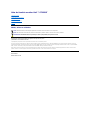 1
1
-
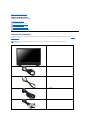 2
2
-
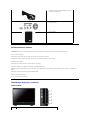 3
3
-
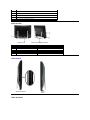 4
4
-
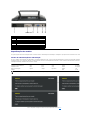 5
5
-
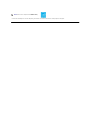 6
6
-
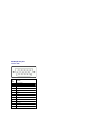 7
7
-
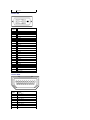 8
8
-
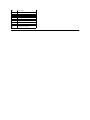 9
9
-
 10
10
-
 11
11
-
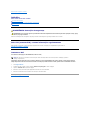 12
12
-
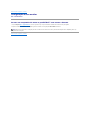 13
13
-
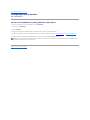 14
14
-
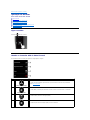 15
15
-
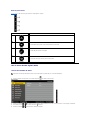 16
16
-
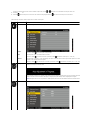 17
17
-
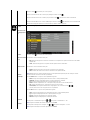 18
18
-
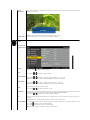 19
19
-
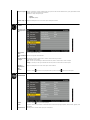 20
20
-
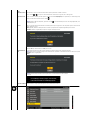 21
21
-
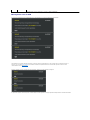 22
22
-
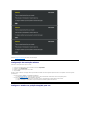 23
23
-
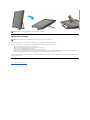 24
24
-
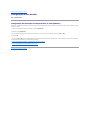 25
25
-
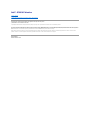 26
26
-
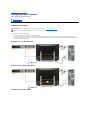 27
27
-
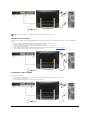 28
28
-
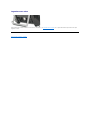 29
29
-
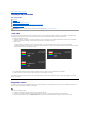 30
30
-
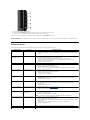 31
31
-
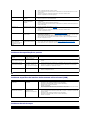 32
32
-
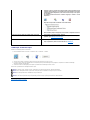 33
33